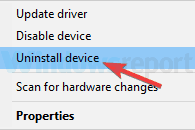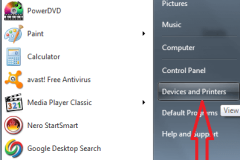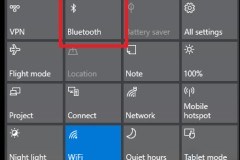Bluetooth là một trong những phương thức kết nối được sử dụng phổ biến nhất hiện nay. Để có thể thực hiện kết nối bluetooth giữa laptop và điện thoại, bạn cần phải biết cách bật bluetooth trên laptop Win 10, Win 7,... (tùy thuộc vào hệ điều hành trên laptop của bạn).
Mặc dù Windows 10 là một hệ điều hành thể tuyệt vời, nhưng nó không làm cho loa màn hình Laptop hoặc PC của chúng tôi nghe tốt hơn. Nhưng còn loa Bluetooth không dây thì sao? Nếu bạn đã tích hợp Bluetooth vào thiết bị Windows 10, bạn có thể dễ dàng kết nối loa Bluetooth để phát lại không dây, cung cấp cho bạn chất lượng cao hơn, âm thanh to hơn để chơi trò chơi, xem phim và nghe nhạc.

Tại đây, chúng tôi chỉ cho bạn cách kết nối loa Bluetooth với Laptop hoặc PC chạy Windows 10 và Mac.
Cách kết nối loa Bluetooth trong Windows 10
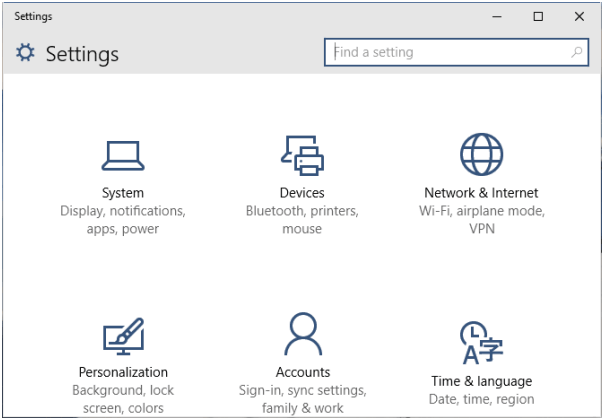
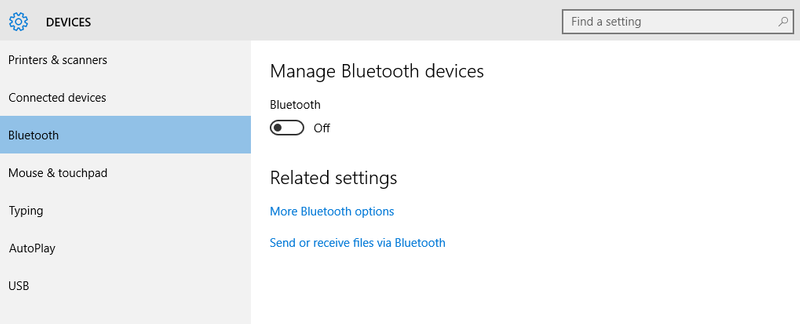
2. Trong menu Devices, chọn tab Bluetooth ở phía bên trái và bật Bluetooth nếu chưa thực hiện.
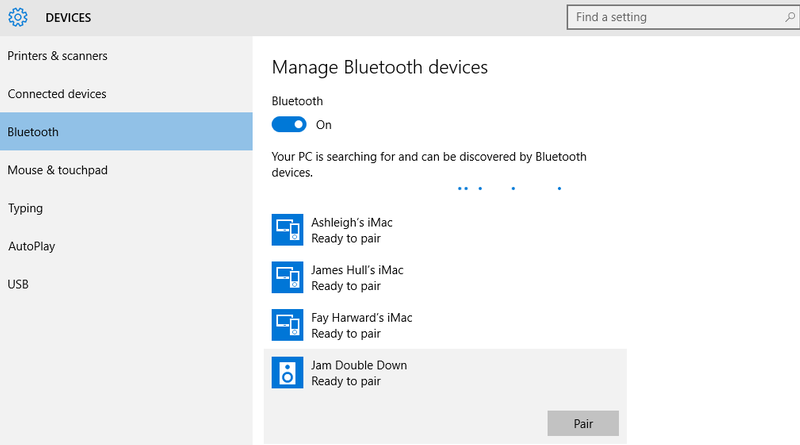
3. Bật loa Bluetooth của bạn và đặt nó vào chế độ kết nối. Phương pháp bật chế độ kết nối trên khác nhau giữa các nhà sản xuất – kiểm tra hướng dẫn sử dụng loa Bluetooth của bạn để biết thêm chi tiết về cách thực hiện.
4. Khi ở chế độ kết nối, quay trở lại menu Bluetooth trên PC và đợi loa bật lên trong danh sách các thiết bị được phát hiện.
5. Chọn thiết bị kết nối Bluetooth và sau đó nhấp vào Pair – tùy thuộc vào loa Bluetooth, bạn có thể được yêu cầu nhập số để hoàn tất quy trình kết nối, nhưng không phải lúc nào cũng như vậy.
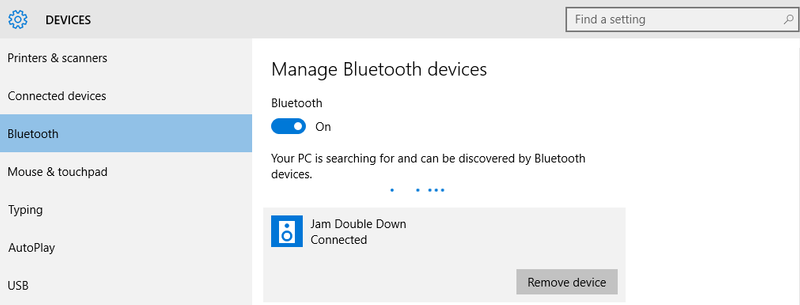
6. Khi được kết nối, tất cả âm thanh Windows 10 sẽ được định tuyến lại qua loa Bluetooth.
Nếu đây không phải là trường hợp và không có phát lại âm thanh qua loa của bạn, hãy nhấp chuột phải vào biểu tượng âm lượng ở góc dưới bên phải của Windows 10, nhấp vào Default Playback, sau đó chọn loa Bluetooth từ danh sách và nhấp vào “Set Default” .
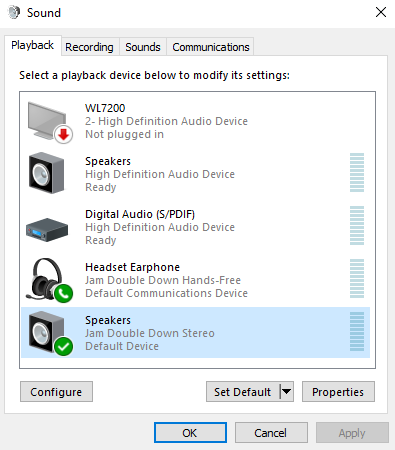
Lưu ý rằng một số ứng dụng có thể cần được khởi động lại để thay đổi áp dụng – chúng tôi đã thấy điều này đúng với iTunes và Spotify trước đây, cùng với nhiều trò chơi trên PC.
Cách kết nối loa Bluetooth trên máy Mac
Các bước để kết nối với Laptop chạy OS X hoặc macOS gần như giống hệt với thiết lập thiết bị ngoại vi Bluetooth trên Windows.
1. Nhấp vào System Preferences từ menu Apple hoặc chọn biểu tượng System Preferences trong Dock .
2. Chọn Bluetooth trong cửa sổ System Preferences.
3. Chọn loa Bluetooth của bạn từ danh sách các thiết bị có sẵn.
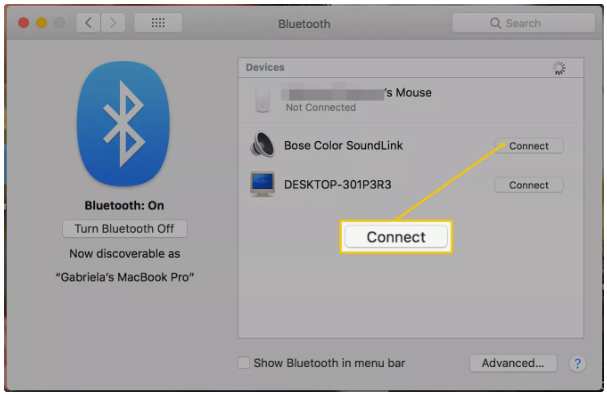
4. Khi loa Bluetooth được kết nối, chúng sẽ hiển thị là Connected
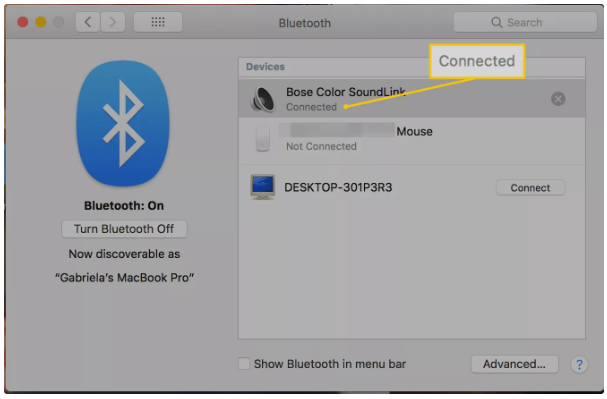
Khi nó hoạt động, kết nối loa Bluetooth và Laptop của bạn là một quá trình đơn giản, nhưng đôi khi mọi thứ không diễn ra suôn sẻ. Trước khi bạn nản lòng, hãy thử một vài cách khắc phục đơn giản có thể giúp:
- Xác nhận loa được bật.
- Hãy chắc chắn rằng bạn đang sử dụng kỹ thuật kết nối khuyến nghị được chỉ định trong tài liệu.
- Tắt và bật lại Bluetooth trên Laptop của bạn.
- Định vị loa trong vòng 5 feet của Laptop .
- Sạc đầy Laptop và loa (hoặc gắn vào ổ cắm điện).
- Di chuyển ra khỏi bộ định tuyến Wi-Fi của bạn, có thể can thiệp vào kết nối.
- Tắt cả Laptop và loa và bật lại.
- Loại bỏ bất kỳ vật cản giữa loa và Laptop .